HOW TO IMPORT DATA FROM EXCEL TO ODOO 14
HOW TO IMPORT DATA FROM EXCEL TO ODOO (INVENTORY)
2. Pada menu terkait klik tombol Import
3 Klik button Test untuk melihat apakah seluruh data sudah valid (data di setiap kolom sudah sesuai dengan header). Proses ini akan memerlukan waktu tergantung dari banyak data yang Anda import. Jangan lakukan refresh sistem karena akan membuat proses tersebut gagal dan akan mengulang kembali dari awal.
4. Jika proses Test tersebut sudah selesai, sistem akan memberikan informasi apakah data yang diimpor valid. Apabila data Anda valid, sistem akan memberikan informasi ‘Everything Seems Valid’. Maka selanjutnya yang Anda harus lakukan adalah untuk menekan button Import.
5. Data yang di-impor akan membentuk dokumen dalam bentuk Draft yang perlu Anda Post (untuk Customer Invoice dan Vendor Bill) ataupun Confirm (untuk Sales Order dan Purchase Order)
6. Pastikan data saldo awal yang terbentuk di ERP (lihat akun Inventory, Piutang, Hutang Usaha pada Trial Balance) sesuai dengan nilai total (jumlah) pada raw data excel Anda untuk memastikan hasil impor data sudah terimpor secara lengkap.
6. Pastikan data saldo awal yang terbentuk di ERP (lihat akun Inventory, Piutang, Hutang Usaha pada Trial Balance) sesuai dengan nilai total (jumlah) pada raw data excel Anda untuk memastikan hasil impor data sudah terimpor secara lengkap.
Impor data virtual dapat dilakukan di Inventory / Configuration / Virtual Location. Jika Anda tidak menemukannya, Anda harus ke Settings pada Inventory.

Lalu kita check pada Storage Locations, lalu Save.

Voila✨, maka Storage Locations telah muncul di bagian Configuration.
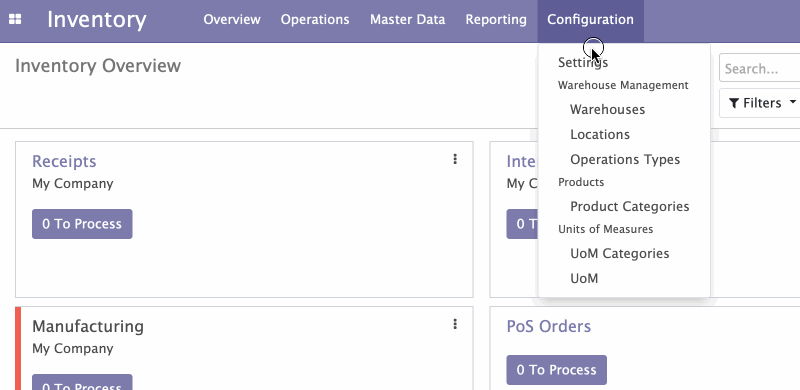
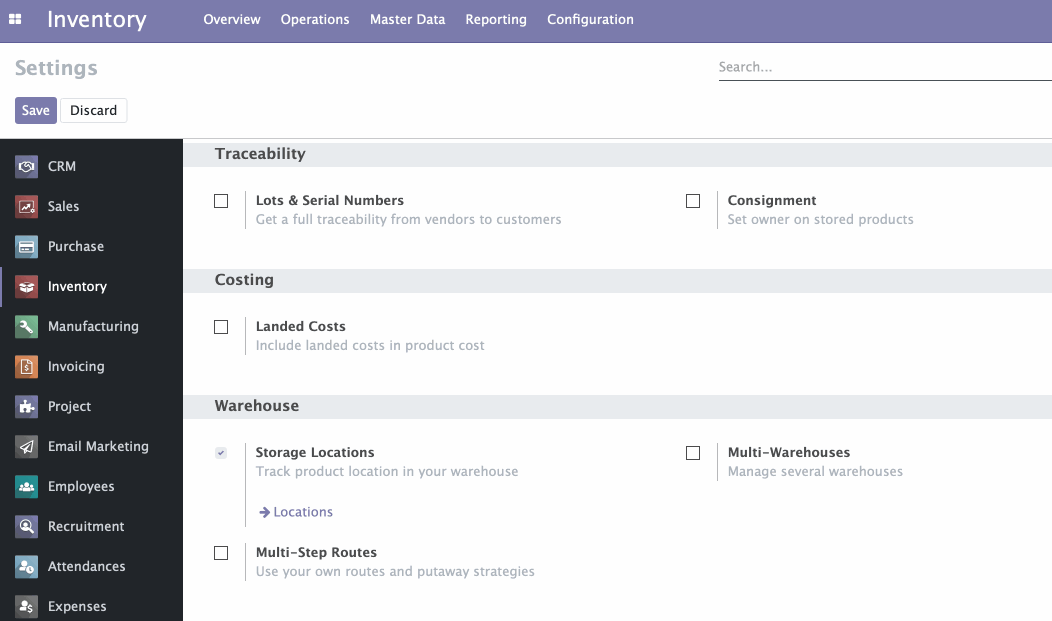



Komentar
Posting Komentar